A Caixa Econômica Federal divulgou um passo a passo de como acessar e receber o auxílio emergencial de R$ 600 pela poupança social digital.
Os trabalhadores informais, desempregados, contribuintes individuais do INSS e MEIs com direito ao auxílio podem se cadastrar no site ou aplicativo Caixa Auxílio Emergencial e escolher receber o dinheiro na Poupança Social Digital Caixa.
A conta digital a ser aberta é do tipo poupança, gratuita e isenta de cobrança de tarifas de manutenção, e poderá ser movimentada por meio do aplicativo Caixa TEM.
Os que receberem o crédito do auxílio por meio da conta digital poderão efetuar transferências ilimitadas entre contas da Caixa ou realizar gratuitamente até três transferências para outros bancos a cada mês, pelos próximos 90 dias. Além disso, podem pagar boletos e contas de água, luz, telefone, entre outras.
Todos os trabalhadores incluídos no Cadastro Único até 20 de março com direito ao auxílio que não tiverem uma conta identificada terão aberta automaticamente pela Caixa a conta poupança social digital.
A Caixa prevê a criação de 30 milhões de poupanças sociais digitais no país.
Veja o passo a passo da Caixa para acessar a poupança social digital:
1. Abra o aplicativo Caixa Auxílio Emergencial no celular e aperte na opção "Acompanhe sua solicitação":
/i.s3.glbimg.com/v1/AUTH_59edd422c0c84a879bd37670ae4f538a/internal_photos/bs/2020/a/r/9ekvBKRDOmz9EWuwYAhg/1.jpeg) Tela 1 para pedir abertura da poupança social digital — Foto: Divulgação Caixa
Tela 1 para pedir abertura da poupança social digital — Foto: Divulgação Caixa
2. Digite os números do seu CPF e aperte na opção "Eu não sou um robô".
/i.s3.glbimg.com/v1/AUTH_59edd422c0c84a879bd37670ae4f538a/internal_photos/bs/2020/g/p/OGcSFnTtC11JxXgPIS2w/2.jpeg) ela 2 para pedir abertura da poupança social digital — Foto: Divulgação Caixa
ela 2 para pedir abertura da poupança social digital — Foto: Divulgação Caixa
3. Digite seu nome completo, a data de nascimento e o nome da sua mãe.
/i.s3.glbimg.com/v1/AUTH_59edd422c0c84a879bd37670ae4f538a/internal_photos/bs/2020/D/G/2LsRuySBq95oPEWFDhuA/3.jpeg) Tela 3 para pedir abertura da poupança social digital — Foto: Divulgação Caixa
Tela 3 para pedir abertura da poupança social digital — Foto: Divulgação Caixa
4. Você vai receber um código por SMS pelo celular que usou para cadastrar no aplicativo. É preciso sair do aplicativo Caixa Auxílio Emergencial, ir até a caixa de mensagens do celular e digitar os números em "Código recebido". Guarde esse código. Você vai precisar dele novamente.
/i.s3.glbimg.com/v1/AUTH_59edd422c0c84a879bd37670ae4f538a/internal_photos/bs/2020/A/P/HoFYXCSKWLVDGPByuPWw/4.jpeg) Tela 4 para pedir abertura da poupança social digital — Foto: Divulgação Caixa
Tela 4 para pedir abertura da poupança social digital — Foto: Divulgação Caixa
5. Vem a mensagem de que o auxílio emergencial foi aprovado e que será recebido pela poupança social digital Caixa. Será preciso baixar o aplicativo pelo link "Acessar Caixa Tem" pela
Apple Store ou
Google Play.
- Clique aqui para baixar o aplicativo Caixa TEM para celulares Android.
- Clique aqui para baixar o aplicativo Caixa TEM para celulares da Apple.
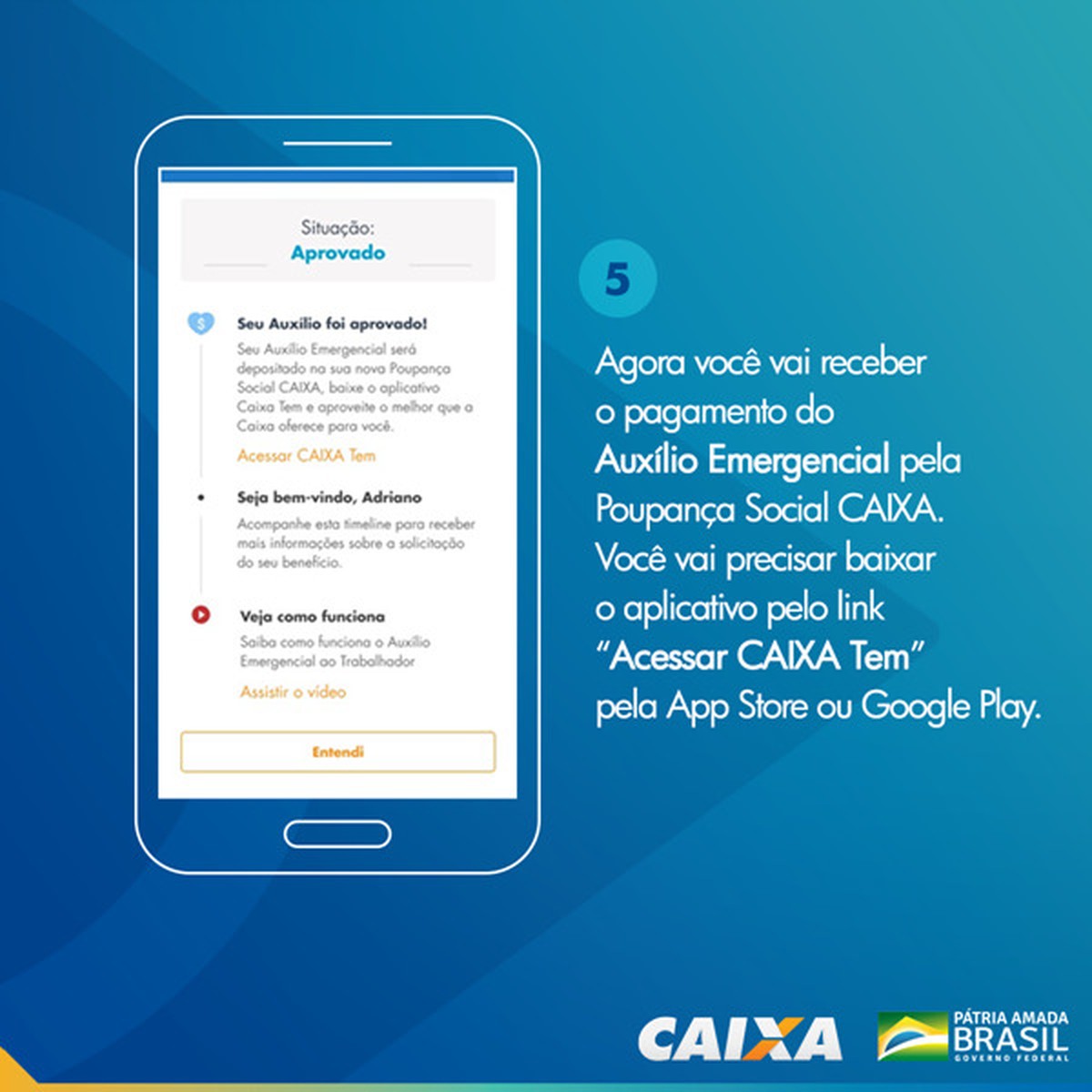
Tela 5 para pedir abertura da poupança social digital — Foto: Divulgação Caixa
6. Aperte em "Instalar".
/i.s3.glbimg.com/v1/AUTH_59edd422c0c84a879bd37670ae4f538a/internal_photos/bs/2020/9/l/QXxeX7QvS4BnWDbeeDjQ/6.jpeg) Tela 6 para pedir abertura da poupança social digital — Foto: Divulgação Caixa
Tela 6 para pedir abertura da poupança social digital — Foto: Divulgação Caixa
7. Abra então o aplicativo Caixa Tem no celular e aperte em "Sou beneficiário".
/i.s3.glbimg.com/v1/AUTH_59edd422c0c84a879bd37670ae4f538a/internal_photos/bs/2020/p/P/F0dgRLSKq1z3uwN6p5qA/7.jpeg) a 7 para pedir abertura Tela 7. poupança social digital — Foto: Divulgação Caixa
a 7 para pedir abertura Tela 7. poupança social digital — Foto: Divulgação Caixa
8. Digite os números do seu CPF.
/i.s3.glbimg.com/v1/AUTH_59edd422c0c84a879bd37670ae4f538a/internal_photos/bs/2020/g/a/5lyKg9Tf6RrnSZVeWRaQ/8.jpeg) ela 8 para pedir abertura da poupança social digital — Foto: Divulgação Caixa
ela 8 para pedir abertura da poupança social digital — Foto: Divulgação Caixa
9. Saia do aplicativo e vá até a caixa de mensagens (SMS) do celular. Lá você vai anotar os números que recebeu por mensagem e digitar no aplicativo Caixa Tem. A mensagem que aparece é a seguinte: "Agora, digite o código de validação que você recebeu. Informe o último código que você utilizou no aplicativo do Auxílio Emergencial ou verifique suas mensagens SMS".
/i.s3.glbimg.com/v1/AUTH_59edd422c0c84a879bd37670ae4f538a/internal_photos/bs/2020/r/4/bCBSVvRmiQgmvCiiJGGg/9.jpeg) Tela 9 para pedir abertura da poupança social digital — Foto: Divulgação Caixa
Tela 9 para pedir abertura da poupança social digital — Foto: Divulgação Caixa
10. Quando digitar os números, vai aparecer a tela com a mensagem: "Estamos quase prontos. Nos próximos passos, você criará usuário e senha de acesso para utilizar sua nova Poupança Social Digital".
/i.s3.glbimg.com/v1/AUTH_59edd422c0c84a879bd37670ae4f538a/internal_photos/bs/2020/B/A/LUQ76cQF2RBC0Wk8z7GA/10.jpeg) Tela 10 para pedir abertura da poupança social digital — Foto: Divulgação Caixa
Tela 10 para pedir abertura da poupança social digital — Foto: Divulgação Caixa
11. Aperte em Continuar para abrir a tela do Caixa Tem.
/i.s3.glbimg.com/v1/AUTH_59edd422c0c84a879bd37670ae4f538a/internal_photos/bs/2020/v/Q/Yno6g6RwiQyqkrqnNnOg/11.jpeg) ela 11 para pedir abertura da poupança social digital — Foto: Divulgação Caixa
ela 11 para pedir abertura da poupança social digital — Foto: Divulgação Caixa
12. Faça o login. Se você já fez o login Caixa em outros aplicativos, como do FGTS ou Habitação Caixa, por exemplo, pode usar a mesma senha de acesso. Não é preciso fazer novo cadastro. Se você não fez o cadastro ainda, serão necessárias algumas informações pessoais, como CPF e nome completo.
/i.s3.glbimg.com/v1/AUTH_59edd422c0c84a879bd37670ae4f538a/internal_photos/bs/2020/5/B/49SQAsRYqIKj0jCUKAkg/12.jpeg) Tela. 12 para pedir abertura da poupança social digital — Foto: Divulgação Caixa
Tela. 12 para pedir abertura da poupança social digital — Foto: Divulgação Caixa3. Digite a data do nascimento e e-mail. Será necessário digitar o e-mail duas vezes.
/i.s3.glbimg.com/v1/AUTH_59edd422c0c84a879bd37670ae4f538a/internal_photos/bs/2020/7/6/d7gbr1S5GT7nCkB0fCuA/13.jpeg) Tela 13 para pedir abertura da poupança social digital — Foto: Divulgação Caixa
Tela 13 para pedir abertura da poupança social digital — Foto: Divulgação Caixa
14. Escolha uma senha que não pode ter mais de 2 números em sequência (1 e 2 ou 8 e 9, por exemplo) nem ser o dia do seu aniversário. Depois clique em "Não sou um robô".
/i.s3.glbimg.com/v1/AUTH_59edd422c0c84a879bd37670ae4f538a/internal_photos/bs/2020/V/r/7wQhrRRX2BgycAV6cg4A/14.jpeg) Tela 14 para pedir abertura da poupança social digital — Foto: Divulgação Caixa
Tela 14 para pedir abertura da poupança social digital — Foto: Divulgação Caixa
15. Saia do aplicativo Caixa Tem, abra seu e-mail e procure por uma mensagem recebida com o nome "Login Caixa. Quando abrir, é preciso clicar no link para confirmar suas informações. Se não achar o e-mail, verifique na pasta SPAM.
/i.s3.glbimg.com/v1/AUTH_59edd422c0c84a879bd37670ae4f538a/internal_photos/bs/2020/x/A/29I5mBRryCE1JXiZ0Njg/15.jpeg) Tela 15 para pedir abertura da poupança social digital — Foto: Divulgação Caixa
Tela 15 para pedir abertura da poupança social digital — Foto: Divulgação Caixa
16. Para fazer o login, digite o número do CPF na primeira tela e sua senha na segunda tela.
/i.s3.glbimg.com/v1/AUTH_59edd422c0c84a879bd37670ae4f538a/internal_photos/bs/2020/J/j/Hc3bRxRNmnxOBljZFa8g/16.jpeg) Tela 16 para pedir abertura da poupança social digital — Foto: Divulgação Caixa
Tela 16 para pedir abertura da poupança social digital — Foto: Divulgação Caixa
17. Digite o número do seu celular e os números do CEP de sua residência.
/i.s3.glbimg.com/v1/AUTH_59edd422c0c84a879bd37670ae4f538a/internal_photos/bs/2020/a/X/o1e6TZTLSeiB8IDnqzqA/17.jpeg) Tela 17 para pedir abertura da poupança social digital — Foto: Divulgação Caixa
Tela 17 para pedir abertura da poupança social digital — Foto: Divulgação Caixa
18. O aplicativo vai para a página principal, aperte em Auxílio Emergencial".
/i.s3.glbimg.com/v1/AUTH_59edd422c0c84a879bd37670ae4f538a/internal_photos/bs/2020/V/6/sxtFbuQReoU6G87rkhlQ/18.jpeg) Tela 18 para pedir abertura da poupança social digital — Foto: Divulgação Caixa
Tela 18 para pedir abertura da poupança social digital — Foto: Divulgação Caixa
19. Aperte em "Consultar o Auxílio na Poupança Social Digital".
/i.s3.glbimg.com/v1/AUTH_59edd422c0c84a879bd37670ae4f538a/internal_photos/bs/2020/F/J/1GgOvGSGAydRg4uJbFgg/19.jpeg) Tela 19 para pedir abertura da poupança social digital — Foto: Divulgação Caixa
Tela 19 para pedir abertura da poupança social digital — Foto: Divulgação Caixa
20. Na tela seguinte, vem a informação que a requisição está sendo processada. Talvez seja preciso responder mais algumas perguntas para confirmar o pedido. Mas atenção: as informações não podem estar erradas, isso pode atrapalhar o cadastro.
/i.s3.glbimg.com/v1/AUTH_59edd422c0c84a879bd37670ae4f538a/internal_photos/bs/2020/H/r/GzspOkRnqmw7hNXPSlVg/20.jpeg) Tela 20 para pedir abertura da poupança social digital — Foto: Divulgação Caixa
Tela 20 para pedir abertura da poupança social digital — Foto: Divulgação Caixa
21. Após as respostas das perguntas, na tela seguinte será preciso apertar em "Receber Código", verificar novamente a caixa de mensagens (SMS) do celular e digitar o novo código.
/i.s3.glbimg.com/v1/AUTH_59edd422c0c84a879bd37670ae4f538a/internal_photos/bs/2020/T/y/ea5aleSs2UOIkyulk1zg/21.jpeg) Tela 21 para pedir abertura da poupança social digital — Foto: Divulgação Caixa
Tela 21 para pedir abertura da poupança social digital — Foto: Divulgação Caixa
22. Escolha um nome para que você lembre qual celular está cadastrado no Login Caixa. Pode ser a marca ou modelo do seu celular, por exemplo.
/i.s3.glbimg.com/v1/AUTH_59edd422c0c84a879bd37670ae4f538a/internal_photos/bs/2020/T/1/Fh7dchQNGJzl9cVX87AQ/22.jpeg) ela 22 para pedir abertura da poupança social digital — Foto: Divulgação Caixa
ela 22 para pedir abertura da poupança social digital — Foto: Divulgação Caixa
23. Na tela seguinte, aperte em "Consultar a minha poupança social digital". Você pode consultar seu saldo, extrato e fazer transferências e pagamentos.
/i.s3.glbimg.com/v1/AUTH_59edd422c0c84a879bd37670ae4f538a/internal_photos/bs/2020/8/P/w9M6EsQHqd32yIL51K2A/23.jpeg) Tela 23 para pedir abertura da poupança social digital — Foto: Divulgação Caixa
Tela 23 para pedir abertura da poupança social digital — Foto: Divulgação Caixa
/i.s3.glbimg.com/v1/AUTH_59edd422c0c84a879bd37670ae4f538a/internal_photos/bs/2020/a/r/9ekvBKRDOmz9EWuwYAhg/1.jpeg) Tela 1 para pedir abertura da poupança social digital — Foto: Divulgação Caixa
Tela 1 para pedir abertura da poupança social digital — Foto: Divulgação Caixa/i.s3.glbimg.com/v1/AUTH_59edd422c0c84a879bd37670ae4f538a/internal_photos/bs/2020/g/p/OGcSFnTtC11JxXgPIS2w/2.jpeg) ela 2 para pedir abertura da poupança social digital — Foto: Divulgação Caixa
ela 2 para pedir abertura da poupança social digital — Foto: Divulgação Caixa/i.s3.glbimg.com/v1/AUTH_59edd422c0c84a879bd37670ae4f538a/internal_photos/bs/2020/D/G/2LsRuySBq95oPEWFDhuA/3.jpeg) Tela 3 para pedir abertura da poupança social digital — Foto: Divulgação Caixa
Tela 3 para pedir abertura da poupança social digital — Foto: Divulgação Caixa/i.s3.glbimg.com/v1/AUTH_59edd422c0c84a879bd37670ae4f538a/internal_photos/bs/2020/A/P/HoFYXCSKWLVDGPByuPWw/4.jpeg) Tela 4 para pedir abertura da poupança social digital — Foto: Divulgação Caixa
Tela 4 para pedir abertura da poupança social digital — Foto: Divulgação Caixa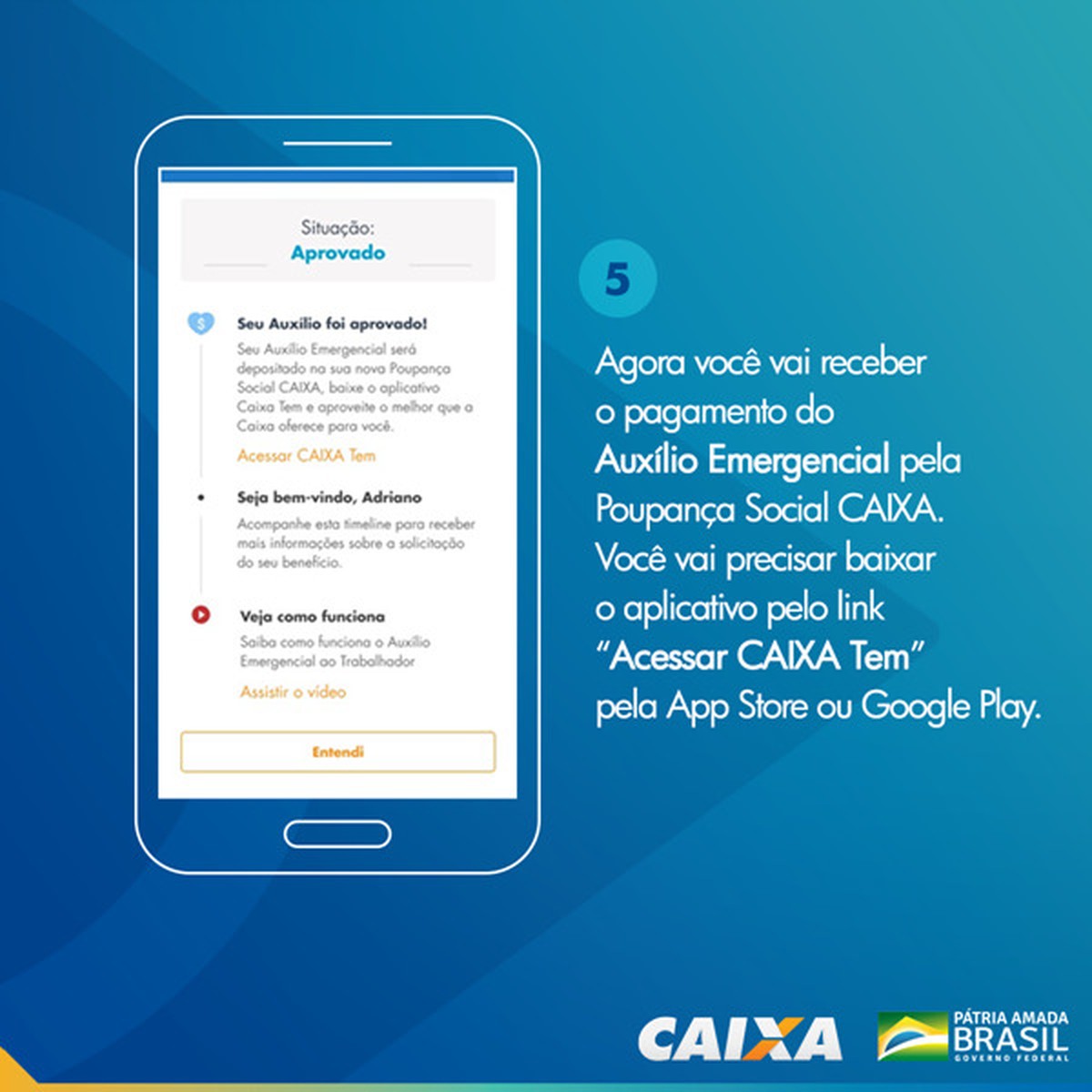
/i.s3.glbimg.com/v1/AUTH_59edd422c0c84a879bd37670ae4f538a/internal_photos/bs/2020/9/l/QXxeX7QvS4BnWDbeeDjQ/6.jpeg) Tela 6 para pedir abertura da poupança social digital — Foto: Divulgação Caixa
Tela 6 para pedir abertura da poupança social digital — Foto: Divulgação Caixa/i.s3.glbimg.com/v1/AUTH_59edd422c0c84a879bd37670ae4f538a/internal_photos/bs/2020/p/P/F0dgRLSKq1z3uwN6p5qA/7.jpeg) a
a/i.s3.glbimg.com/v1/AUTH_59edd422c0c84a879bd37670ae4f538a/internal_photos/bs/2020/g/a/5lyKg9Tf6RrnSZVeWRaQ/8.jpeg) ela 8 para pedir abertura da poupança social digital — Foto: Divulgação Caixa
ela 8 para pedir abertura da poupança social digital — Foto: Divulgação Caixa/i.s3.glbimg.com/v1/AUTH_59edd422c0c84a879bd37670ae4f538a/internal_photos/bs/2020/r/4/bCBSVvRmiQgmvCiiJGGg/9.jpeg) Tela 9 para pedir abertura da poupança social digital — Foto: Divulgação Caixa
Tela 9 para pedir abertura da poupança social digital — Foto: Divulgação Caixa/i.s3.glbimg.com/v1/AUTH_59edd422c0c84a879bd37670ae4f538a/internal_photos/bs/2020/B/A/LUQ76cQF2RBC0Wk8z7GA/10.jpeg) Tela 10 para pedir abertura da poupança social digital — Foto: Divulgação Caixa
Tela 10 para pedir abertura da poupança social digital — Foto: Divulgação Caixa/i.s3.glbimg.com/v1/AUTH_59edd422c0c84a879bd37670ae4f538a/internal_photos/bs/2020/v/Q/Yno6g6RwiQyqkrqnNnOg/11.jpeg) ela 11 para pedir abertura da poupança social digital — Foto: Divulgação Caixa
ela 11 para pedir abertura da poupança social digital — Foto: Divulgação Caixa/i.s3.glbimg.com/v1/AUTH_59edd422c0c84a879bd37670ae4f538a/internal_photos/bs/2020/5/B/49SQAsRYqIKj0jCUKAkg/12.jpeg) Tela. 12 para pedir abertura da poupança social digital — Foto: Divulgação Caixa
Tela. 12 para pedir abertura da poupança social digital — Foto: Divulgação Caixa/i.s3.glbimg.com/v1/AUTH_59edd422c0c84a879bd37670ae4f538a/internal_photos/bs/2020/7/6/d7gbr1S5GT7nCkB0fCuA/13.jpeg) Tela 13 para pedir abertura da poupança social digital — Foto: Divulgação Caixa
Tela 13 para pedir abertura da poupança social digital — Foto: Divulgação Caixa/i.s3.glbimg.com/v1/AUTH_59edd422c0c84a879bd37670ae4f538a/internal_photos/bs/2020/V/r/7wQhrRRX2BgycAV6cg4A/14.jpeg) Tela 14 para pedir abertura da poupança social digital — Foto: Divulgação Caixa
Tela 14 para pedir abertura da poupança social digital — Foto: Divulgação Caixa/i.s3.glbimg.com/v1/AUTH_59edd422c0c84a879bd37670ae4f538a/internal_photos/bs/2020/x/A/29I5mBRryCE1JXiZ0Njg/15.jpeg) Tela 15 para pedir abertura da poupança social digital — Foto: Divulgação Caixa
Tela 15 para pedir abertura da poupança social digital — Foto: Divulgação Caixa/i.s3.glbimg.com/v1/AUTH_59edd422c0c84a879bd37670ae4f538a/internal_photos/bs/2020/J/j/Hc3bRxRNmnxOBljZFa8g/16.jpeg) Tela 16 para pedir abertura da poupança social digital — Foto: Divulgação Caixa
Tela 16 para pedir abertura da poupança social digital — Foto: Divulgação Caixa/i.s3.glbimg.com/v1/AUTH_59edd422c0c84a879bd37670ae4f538a/internal_photos/bs/2020/a/X/o1e6TZTLSeiB8IDnqzqA/17.jpeg) Tela 17 para pedir abertura da poupança social digital — Foto: Divulgação Caixa
Tela 17 para pedir abertura da poupança social digital — Foto: Divulgação Caixa/i.s3.glbimg.com/v1/AUTH_59edd422c0c84a879bd37670ae4f538a/internal_photos/bs/2020/V/6/sxtFbuQReoU6G87rkhlQ/18.jpeg) Tela 18 para pedir abertura da poupança social digital — Foto: Divulgação Caixa
Tela 18 para pedir abertura da poupança social digital — Foto: Divulgação Caixa/i.s3.glbimg.com/v1/AUTH_59edd422c0c84a879bd37670ae4f538a/internal_photos/bs/2020/F/J/1GgOvGSGAydRg4uJbFgg/19.jpeg) Tela 19 para pedir abertura da poupança social digital — Foto: Divulgação Caixa
Tela 19 para pedir abertura da poupança social digital — Foto: Divulgação Caixa/i.s3.glbimg.com/v1/AUTH_59edd422c0c84a879bd37670ae4f538a/internal_photos/bs/2020/H/r/GzspOkRnqmw7hNXPSlVg/20.jpeg) Tela 20 para pedir abertura da poupança social digital — Foto: Divulgação Caixa
Tela 20 para pedir abertura da poupança social digital — Foto: Divulgação Caixa/i.s3.glbimg.com/v1/AUTH_59edd422c0c84a879bd37670ae4f538a/internal_photos/bs/2020/T/y/ea5aleSs2UOIkyulk1zg/21.jpeg) Tela 21 para pedir abertura da poupança social digital — Foto: Divulgação Caixa
Tela 21 para pedir abertura da poupança social digital — Foto: Divulgação Caixa/i.s3.glbimg.com/v1/AUTH_59edd422c0c84a879bd37670ae4f538a/internal_photos/bs/2020/T/1/Fh7dchQNGJzl9cVX87AQ/22.jpeg) ela 22 para pedir abertura da poupança social digital — Foto: Divulgação Caixa
ela 22 para pedir abertura da poupança social digital — Foto: Divulgação Caixa/i.s3.glbimg.com/v1/AUTH_59edd422c0c84a879bd37670ae4f538a/internal_photos/bs/2020/8/P/w9M6EsQHqd32yIL51K2A/23.jpeg) Tela 23 para pedir abertura da poupança social digital — Foto: Divulgação Caixa
Tela 23 para pedir abertura da poupança social digital — Foto: Divulgação Caixa


















